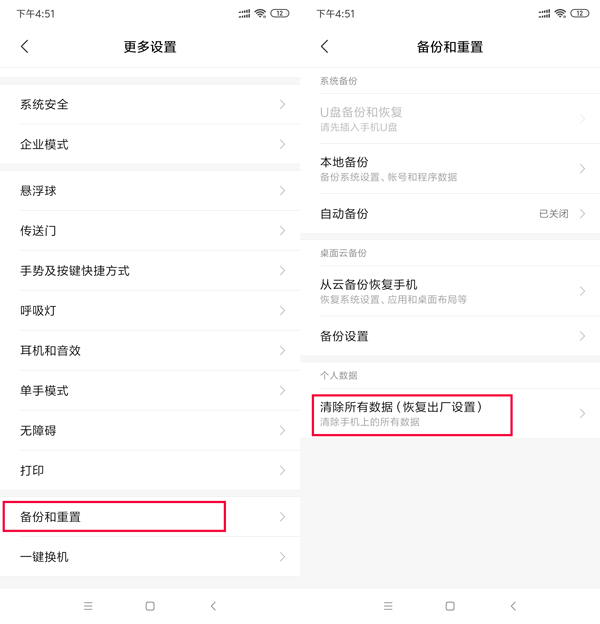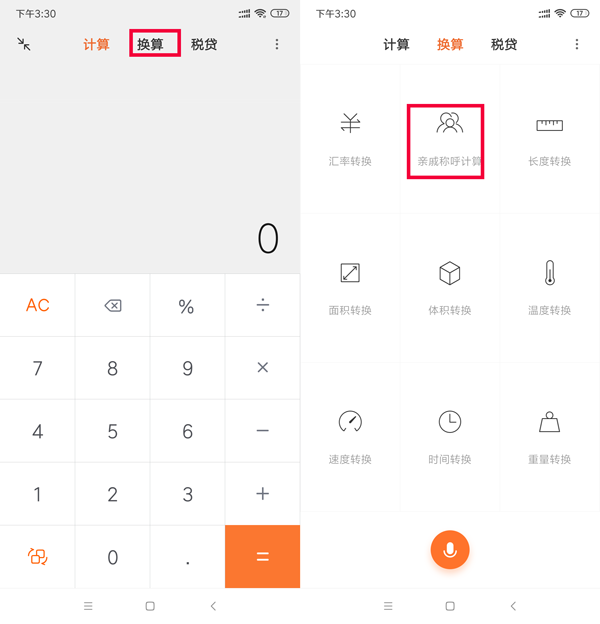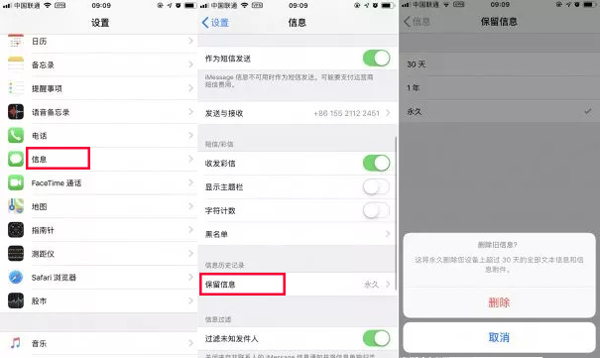如果 iOS 设备上连接了外置键盘,则可以使用键盘快捷键快速完成许多任务。大多数键盘快捷键会使用 Command ⌘ 键,这与 Mac 类似。如果你更熟悉 PC 键盘,Command ⌘ 键的作用与 PC 上的 Ctrl 键相同。
主屏幕
前往主屏幕
⌘
shift
H
搜索
⌘
space
切换应用
⌘
tab
文稿快捷键
剪切
⌘
X
复制
⌘
C
黏贴
⌘
V
撤销前一个命令
⌘
Z
全选
⌘
A
粗体
⌘
B
下划线
⌘
U
删除插入点左边的字词
Option
Delete
删除插入点左边的字符。也可以使用 Delete 键
ctrll
H
删除插入点与行或段落末尾处之间的文本
ctrll
K
删除插入点与行或段落末开头之间的文本
⌘
Delete
将插入点移至文稿开头
⌘ 或 Ctrl
▲
将插入点移至文稿末尾
⌘ 或 Ctrl
▼
将插入点移至当前行的行首
⌘ 或 Ctrl
←
将插入点移至当前行的行尾
⌘ 或 Ctrl
→
将插入点移至上一字词的词首
Option
←
将插入点移至下一字词的词尾
Option
→
选中插入点与文稿开头之间的文本
⌘ 或 Ctrl
Shift
▲
选中插入点与文稿末尾之间的文本
⌘ 或 Ctrl
Shift
▼
选中插入点与当前行行首之间的文本
⌘ 或 Ctrl
Shift
←
选中插入点与当前行行尾之间的文本
⌘ 或 Ctrl
Shift
→
将文本选择范围扩展到上一行相同水平位置的最近字符处
Shift
▲
将文本选择范围扩展到下一行相同水平位置的最近字符处
Shift
▼
将文本选择范围向左扩展一个字符
Shift
←
将文本选择范围向右扩展一个字符
Shift
→
将文本选择范围扩展到当前段落的段首,再按一次则扩展到下一段落的段首
Shift
Option
▲
将文本选择范围扩展到当前段落的段尾,再按一次则扩展到下一段落的段尾
Shift
Option
▼
将文本选择范围扩展到当前字词的词首,再按一次则扩展到后一字词的词首
Shift
Option
←
将文本选择范围扩展到当前字词的词尾,再按一次则扩展到后一字词的词尾
Shift
Option
→
移至行或段落的开头
ctrll
A
移至行或段落的末尾
ctrll
E
向前移动一个字符
ctrll
F
向后移动一个字符
ctrll
B
分隔符
TAB
Safari
向上、向下、向左或向右滚动
按下箭头键
按下箭头键时按住 Option 键
大幅度滚动
向下滚动屏幕
空格键
向上滚动屏幕
Shift
空格键
滚动到页面左上角
⌘
▲
滚动到页面左下角
⌘
▼
显示上一个书签
Ctrl
Shift
Tab
显示下一个书签
Ctrl
Tab
阅读列表 添加当前页
Shift
⌘
D
重新载入页面
⌘
R
返回
⌘
[
查找
⌘
F
打开位置
⌘
L
新建标签页
⌘
T
关闭标签页
⌘
W
通讯录
新建联系人
⌘
N
搜索联系人
⌘
F
邮件
回复
⌘
R
回复全部
⌘
shift
R
转发
⌘
shift
F
标记为垃圾邮件
⌘
shift
J
旗标
⌘
shift
L
标记已读
⌘
shift
U
前往上一封邮件
⌘
▲
前往下一封邮件
⌘
▼
新邮件
⌘
N
Chrome
打开新的标签页
⌘
T
打开新的隐身*标签页
⌘
Shift
N
重新打开关闭的标签页
⌘
Shift
T
打开位置
⌘
L
关闭标签页
⌘
W
为此页添加书签
⌘
D
在网页中查找
⌘
F
重新加载
⌘
R
后退
⌘
←
前进
⌘
→
历史记录
⌘
Y
语音搜索
⌘
Shift
.